获取进程对应的exe文件路径 公开
分类
点赞
暂无
更多信息
| 分享人 | K_Y_D |
| 分享时间 | 2021-03-11 23:30 |
| 最后更新 | 2021-03-11 23:30 |
| 修订版本 | 0 |
| 子程序大小 | 1.9 KB |
| Quicker版本 | 1.23.2.0 |
介绍
【输入】进程名(该进程需已启动)
【输出】exe文件完整路径
【输出】exe文件完整路径
【注意】
若进程未启动,则返回空值
【如何将 图标 应用到 “用户选择” 模块】
①若quicker版本 < 1.23.0
1. 用 “替换文本” 将图片文件路径中的 反斜杠 “\” 替换为 斜杠 “/” 。
2. “用户选择” 模块中,选项采用 [url:file:///图片文件路径]选项文本内容(Tooltip文字内容)|选项值 的格式(quicker群里看见的)
例如:[url:file:///E:/图片/1.png]第一张图片|1
②若quicker版本 ≥ 1.23.0
1. “用户选择” 模块中,选项可直接采用 [url:图片文件路径]选项文本内容(Tooltip文字内容)|选项值 的格式(当然,也兼容上一种方案)
例如:[url:E:\图片\1.png]第一张图片|1
③若quicker版本 = 1.23.2
1. “用户选择” 模块中,选项可采用 [url:exe文件完整路径]选项文本内容(Tooltip文字内容)|选项值 或 [url:扩展名]选项文本内容(Tooltip文字内容)|选项值 的格式(https://getquicker.net/Help/Versions/Version?version=1.23.2.0)(当然,也兼容上面两种方案)
例如:[url:.docx]word|0
[url:c:\program files\quicker\quicker.exe]quicker|1
下面是效果图,读取了进程AcroRd32的图标,并应用到了选项上
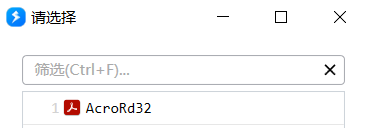
子程序的参数
输入
进程名
文本值;该进程需已启动
Text
输出
exe文件完整路径
文本值;若进程未启动则返回空值
Text
最近更新
| 修订版本 | 更新时间 | 更新说明 |
|---|---|---|
| 0 | 2021-03-11 23:30 |
最近讨论
暂无讨论

 京公网安备 11010502053266号
京公网安备 11010502053266号